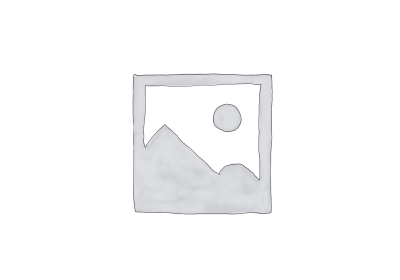使用vsftpd搭建
1.在ftp://vsftpd.beasts.org/users/cevans/
下载使用vsftpd-2.2.2.tar.gz版本
2.上传解压到
[root@EMAG-167-115 soft]# tar -zxvf vsftpd-2.2.2.tar.gz
3.进入解压后的目录
[root@EMAG-167-115 soft]# cd vsftpd-2.2.2
4.进行编译
[root@EMAG-167-115 vsftpd-2.2.2]# make
5.改错
我在编译的过程中,出现了下面的错误
/lib/libpam.so.0: could not read symbols: 文件格式错误
修改这个文件,将所有lib替换成lib64
修改的方法如此:
修改这个文件,将所有lib替换成lib64
使用vi编辑
[root@EMAG-167-115 vsftpd-2.2.2]#vi vsf_findlibs.sh
:0,$ s//lib//lib64//g
保存退出后再次编译
[root@EMAG-167-115 vsftpd-2.2.2]# make
[root@EMAG-167-115 vsftpd-2.2.2]# make install
6.保存配置文件到系统目录
[root@EMAG-167-115 vsftpd-2.2.2]# cp vsftpd.conf /etc/
7.copy pad 模块 这个模块是进行用户识别的模块,没有它不能进行用户识别。
[root@EMAG-167-115 vsftpd-2.2.2]# cp RedHat/vsftpd.pam /etc/pam.d/ftp
在/etc/pam.d/下面没有ftp文件夹,就新建一个ftp文件夹吧!
8.建立匿名用户默认的目录
[root@EMAG-167-115 vsftpd-2.2.2]# mkdir /var/ftp
9.启动vsfptd
[root@EMAG-167-115 vsftpd-2.2.2]# /usr/local/sbin/vsftpd &
10.防火墙通过21端口
[root@EMAG-167-115 vsftpd-2.2.2]# /sbin/iptables -I INPUT -p tcp –dport 21 -j ACCEPT
11.保存重启配置
[root@EMAG-167-115 vsftpd-2.2.2]# /etc/rc.d/init.d/iptables save
[root@EMAG-167-115 vsftpd-2.2.2]# /etc/init.d/iptables restart
12.设置自动启动vsftpd
[root@EMAG-167-115 vsftpd-2.2.2]# echo "/usr/local/sbin/vsftpd &" >> /etc/rc.local
————-现在就可以匿名的登陆ftp了
我在windows下cmd进行测试
C:WindowsSystem32>ftp 192.168.167.115
连接到 192.168.167.115。
220 (vsFTPd 2.2.2)
用户(192.168.167.115:(none)): anonymous
注:要求用户就写:anonymous,否则会进入失败
331 Please specify the password.
密码:
注:密码直接回车
230 Login successful.
ftp> dir
200 PORT command successful. Consider using PASV.
150 Here comes the directory listing.
226 Directory send OK.
ftp>